
In diesem Tutorial zeigen wir Ihnen, wie Sie Nginx auf AlmaLinux 8 installieren. Für diejenigen unter Ihnen, die es nicht wussten, Nginx (ausgesprochen als Engine X) ist eine leistungsstarke Webserver-Software, die kann auf Ihrem Server verwendet werden. Es ist auch bekannt für seine hohe Leistung und geringen Speicherverbrauch, wodurch weniger Ressourcen verwendet werden können, während die Arbeit effizient erledigt wird. Ein beliebtes Setup ist es, es als Proxy für Apache zu verwenden, was dann möglich ist Anwendungsanfragen bedienen.
Dieser Artikel geht davon aus, dass Sie zumindest über Grundkenntnisse in Linux verfügen, wissen, wie man die Shell verwendet, und vor allem, dass Sie Ihre Website auf Ihrem eigenen VPS hosten. Die Installation ist recht einfach und setzt Sie voraus im Root-Konto ausgeführt werden, wenn nicht, müssen Sie möglicherweise 'sudo hinzufügen ‘ zu den Befehlen, um Root-Rechte zu erhalten. Ich zeige Ihnen Schritt für Schritt die Installation von Nginx auf einem AlmaLinux 8.
Installieren Sie Nginx auf AlmaLinux 8
Schritt 1. Beginnen wir damit, sicherzustellen, dass Ihr System auf dem neuesten Stand ist.
sudo dnf update sudo dnf install epel-release
Schritt 2. Installieren von Nginx auf AlmaLinux 8.
Jetzt führen wir den folgenden Befehl aus, um den Nginx-Webserver zu installieren:
sudo dnf install nginx
Nach der Installation können Sie den Nginx-Dienst mit dem folgenden Befehl starten und aktivieren:
sudo systemctl enable nginx sudo systemctl start nginx
Danach fügen wir HTTP- und HTTPS-Ports in der Firewall mit dem folgenden Befehl hinzu:
sudo firewall-cmd --permanent --add-service=http sudo firewall-cmd --permanent --add-service=https sudo firewall-cmd --reload
Überprüfen Sie als Nächstes, ob der Webserver ausgeführt wird und zugänglich ist, indem Sie auf die IP-Adresse Ihres Servers zugreifen:
http://your-server-ipadress
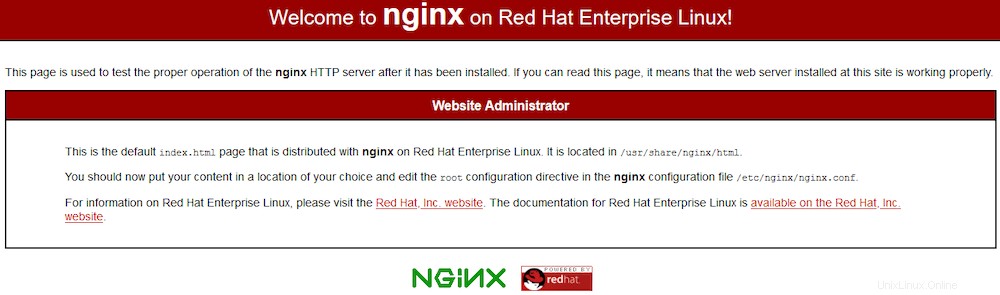
Schritt 3. Struktur der Nginx-Konfigurationsdatei.
Sie müssen Nginx nach erfolgreicher Installation nicht konfigurieren. Sie sollten jedoch den Speicherort der Konfigurationsdateien und das Nginx-Stammverzeichnis kennen, falls Sie Änderungen vornehmen müssen die Konfiguration.
- Nginx-Konfigurationsverzeichnis:
/etc/nginx - Nginx-Stammverzeichnis:
/usr/share/nginx/html - Master/Globale Konfigurationsdatei:
/etc/nginx/nginx.conf
Schritt 4. Richten Sie die Nginx-Serverblöcke ein.
Nginx-Serverblöcke sind die gleichen wie die virtuellen Apache-Hosts, sodass ein einzelner Server auf mehrere Domänennamen reagieren und für jeden von ihnen unterschiedliche Inhalte bereitstellen kann. Im Tutorial , richten Sie eine Domain namens your-domian.com ein, aber Sie sollten diese durch Ihren Domainnamen ersetzen. Das Tutorial erstellt die Webverzeichnisse und konfiguriert die Site-Dateien im übergeordneten Verzeichnis /var/www/ .
sudo mkdir -p /var/www/your-domain/public_html
Als nächstes legen Sie die Verzeichnisberechtigungen fest:
sudo chown -R $USER:$USER /var/www/your-domain/public_html sudo chmod -R 755 /var/www/your-domain
Erstellen Sie dann mit Ihrem bevorzugten Texteditor eine Testseiten-Serverblockkonfiguration:
nano /var/www/your-domain.com/public_html/index.html
Fügen Sie den folgenden HTML-Code in die Datei ein:
<html> <head> <title>Welcome to your-domain.com</title> </head> <body> <h1>Success! Your Nginx server is successfully configured for <em>your-domain.com</em>. </h1> <p>This is a sample page.</p> </body> </html>
Speichern und schließen Sie Ihre Datei, wenn Sie fertig sind. Erstellen Sie dann eine neue Serverblockkonfiguration:
sudo nano /etc/nginx/conf.d/your-domian.com.conf
Fügen Sie die folgende Datei hinzu:
server {
server_name www.your-domain.com your-domain.com;
server_tokens off;
access_log /var/www/your-domain.com/logs/access.log ;
error_log /var/www/your-domain.com/logs/error.log ;
gzip on;
gzip_http_version 1.1;
gzip_vary on;
gzip_comp_level 5;
gzip_proxied any;
gzip_types text/plain text/css application/json application/x-javascript te$
gzip_disable "MSIE [1-6]\.(?!.*SV1)";
gzip_buffers 16 8k;
root /var/www/your-domain.com/public_html;
index index.php index.html index.htm;
if (!-e $request_filename) {
rewrite ^(.*)$ /index.php?q=$1 last;
location / {
try_files $uri $uri/ /index.php?$args;
}
location ~ \.php$ {
try_files $uri =404;
fastcgi_pass 127.0.0.1:9000;
fastcgi_index index.php;
fastcgi_read_timeout 300;
root /var/www/your-domain.com/public_html;
fastcgi_param SCRIPT_FILENAME $document_root$fastcgi_script_nam$
include fastcgi_params;
}
location ~ /\.ht {
deny all;
} Starten Sie schließlich Nginx mit dem folgenden Befehl neu, damit die Änderungen wirksam werden:
nginx -t sudo systemctl restart nginx
Jetzt können Sie Ihr benutzerdefiniertes Domain-Setup testen, indem Sie Ihren Domainnamen in Ihren Webbrowser eingeben:
http://your-domain.com
Herzlichen Glückwunsch! Sie haben Nginx erfolgreich installiert. Vielen Dank, dass Sie dieses Tutorial zur Installation des Nginx-Webservers auf Ihrem AlmaLinux 8-System verwendet haben. Für zusätzliche Hilfe oder nützliche Informationen empfehlen wir Ihnen, die offizielle Nginx-Website zu besuchen .